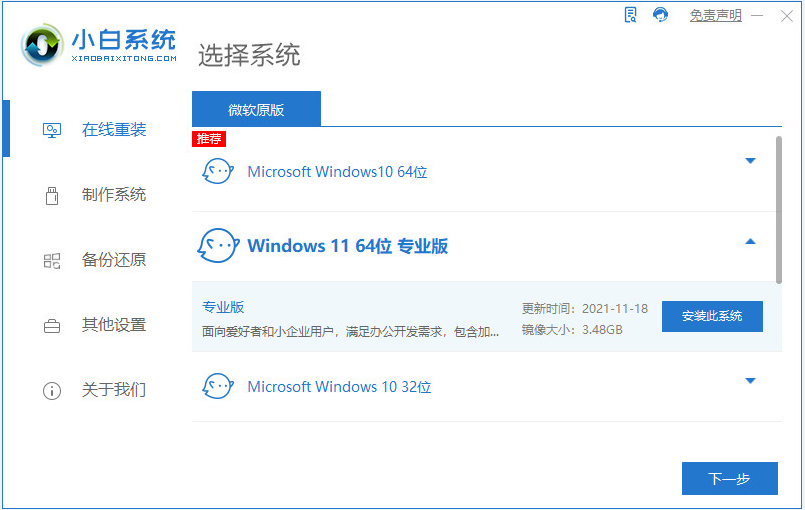微软的win11正式版目前是分批推送的,很多满足条件的网友还没收到推送便想自己下载win11正式版使用,想了解win11正式版怎么下载,下面教下大家win11正式版怎么下载-windows11正式版下载安装教程。
windows11正式版下载安装方法如下:
1、首先下载好windows11正式版iso镜像系统,官方下载地址参考:https://www.microsoft.com/zh-cn/software-download/windows11。

2、下拉界面找到并下载windows11正式版iso镜像文件。

3、然后将下载好的windows11正式版官方iso镜像解压后放在非系统盘上。

4、接着在电脑上安装下载火(xiazaihuo.com)一键重装系统工具打开,选择备份还原,点击自定义还原进入下一步。

win11系统重装-电脑系统怎么重装win11
win11系统的功能比较新颖,而且操作的界面独特,吸引不少网友的目光.有些小伙伴想要自己安装win11使用,但是不知道win11系统重装-电脑系统怎么重装win11.下面教下大家简单的win11系统重装教程.
5、在搜索到的镜像中选择install.wim进入下一步,根据软件识别到下载的windows11系统镜像选择后点击安装。

6、接着等待软件部署完成后重启电脑。

7、在启动界面选择XiaoBai PE-MSDN进PE系统内安装。

6、进入pe系统后,下载火(xiazaihuo.com)装机工具自动开始安装win11系统,安装后只需要再次重启电脑。

7、等待重启开机进入到正式版Windows11系统桌面即表示安装完成啦。

以上便是windows11正式版下载安装教程,有需要的小伙伴可以参照教程操作哦。
以上就是电脑技术教程《win11正式版怎么下载-windows11正式版下载安装教程》的全部内容,由下载火资源网整理发布,关注我们每日分享Win12、win11、win10、win7、Win XP等系统使用技巧!win11升级教程-win11怎么升级
windows11系统是微软发布的最新电脑系统,很多windows10的用户知道可以免费升级成windows11系统,不过却不知道怎么操作,下面我们来看看win11升级教程吧.